Συγγραφέας:
Charles Brown
Ημερομηνία Δημιουργίας:
1 Φεβρουάριος 2021
Ημερομηνία Ενημέρωσης:
1 Ιούλιος 2024

Περιεχόμενο
- Για να πας
- Μέθοδος 1 από 5: Word 2013 για Windows
- Μέθοδος 2 από 5: Word 2010 για Windows
- Μέθοδος 3 από 5: Word 2007 για Windows
- Μέθοδος 4 από 5: Word 2008 για Mac
- Μέθοδος 5 από 5: Word 2003 για Windows ή 2004 για Mac
- Συμβουλές
Προσπαθείτε να δημιουργήσετε το τέλειο ενημερωτικό δελτίο για εργασία, την οικογένειά σας ή την κοινότητά σας; Με την εκμάθηση όλων των δυνατοτήτων της λειτουργίας Στήλες, έχετε τη δυνατότητα να δημιουργήσετε επαγγελματικά έγγραφα σε λίγα λεπτά. Μπορείτε να χρησιμοποιήσετε τυπικές στήλες ή μπορείτε να τις προσαρμόσετε στις ανάγκες σας. Ακολουθήστε αυτόν τον οδηγό για να μάθετε πώς.
Για να πας
Μέθοδος 1 από 5: Word 2013 για Windows
 Επιλέξτε από πού θέλετε να ξεκινήσουν οι στήλες σας. Κάντε κλικ στο σημείο όπου θέλετε να ξεκινήσουν οι στήλες στη σελίδα ή επιλέξτε το κείμενο που θέλετε να οργανώσετε.
Επιλέξτε από πού θέλετε να ξεκινήσουν οι στήλες σας. Κάντε κλικ στο σημείο όπου θέλετε να ξεκινήσουν οι στήλες στη σελίδα ή επιλέξτε το κείμενο που θέλετε να οργανώσετε.  Κάντε κλικ στην καρτέλα "Διάταξη σελίδας". Αυτή η καρτέλα σας επιτρέπει να προσαρμόσετε τις βασικές ρυθμίσεις του εγγράφου σας.
Κάντε κλικ στην καρτέλα "Διάταξη σελίδας". Αυτή η καρτέλα σας επιτρέπει να προσαρμόσετε τις βασικές ρυθμίσεις του εγγράφου σας.  Στην καρτέλα διάταξης σελίδας στη γραμμή, κάντε κλικ στο κουμπί "Στήλες". Τώρα μπορείτε να επιλέξετε από τη λίστα των προκαθορισμένων επιλογών ή μπορείτε να κάνετε κλικ στο "Περισσότερες στήλες" για να επιλέξετε μη αυτόματα τις ρυθμίσεις για τις στήλες σας.
Στην καρτέλα διάταξης σελίδας στη γραμμή, κάντε κλικ στο κουμπί "Στήλες". Τώρα μπορείτε να επιλέξετε από τη λίστα των προκαθορισμένων επιλογών ή μπορείτε να κάνετε κλικ στο "Περισσότερες στήλες" για να επιλέξετε μη αυτόματα τις ρυθμίσεις για τις στήλες σας. - Εάν ορίσετε μια προεπιλεγμένη επιλογή, θα εφαρμοστεί σε ολόκληρο το έγγραφο ή στο κείμενο που επιλέξατε.
 Προσαρμογή στηλών. Στο μενού επιλογής στηλών μπορείτε να επιλέξετε από τον προκαθορισμένο αριθμό στηλών ή να εισαγάγετε τον αριθμό που θέλετε. Από προεπιλογή, όλες αυτές οι στήλες έχουν το ίδιο πλάτος. Εάν θέλετε να προσαρμόσετε κάθε στήλη ξεχωριστά, καταργήστε την επιλογή του πλαισίου με την ένδειξη "Equal Column Width" και, στη συνέχεια, χρησιμοποιήστε τα παραπάνω πεδία για να προσαρμόσετε το πλάτος κάθε στήλης ξεχωριστά.
Προσαρμογή στηλών. Στο μενού επιλογής στηλών μπορείτε να επιλέξετε από τον προκαθορισμένο αριθμό στηλών ή να εισαγάγετε τον αριθμό που θέλετε. Από προεπιλογή, όλες αυτές οι στήλες έχουν το ίδιο πλάτος. Εάν θέλετε να προσαρμόσετε κάθε στήλη ξεχωριστά, καταργήστε την επιλογή του πλαισίου με την ένδειξη "Equal Column Width" και, στη συνέχεια, χρησιμοποιήστε τα παραπάνω πεδία για να προσαρμόσετε το πλάτος κάθε στήλης ξεχωριστά. 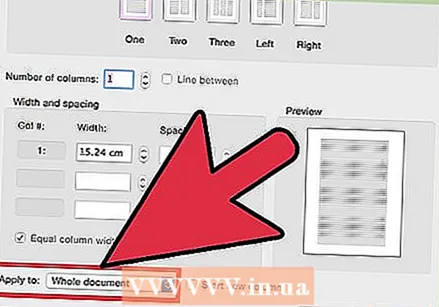 Εφαρμόστε τις ρυθμίσεις της στήλης σας. Επιλέξτε από το αναπτυσσόμενο μενού δίπλα στο πεδίο "Εφαρμογή σε" στο οποίο θέλετε να εφαρμόσετε τις στήλες. Μπορείτε να επιλέξετε να εφαρμόσετε τις στήλες σε ολόκληρο το έγγραφό σας, στο τμήμα του κειμένου που επιλέξατε (εάν το κάνατε) ή στο έγγραφό σας από το σημείο όπου βρίσκεται το ποντίκι σας.
Εφαρμόστε τις ρυθμίσεις της στήλης σας. Επιλέξτε από το αναπτυσσόμενο μενού δίπλα στο πεδίο "Εφαρμογή σε" στο οποίο θέλετε να εφαρμόσετε τις στήλες. Μπορείτε να επιλέξετε να εφαρμόσετε τις στήλες σε ολόκληρο το έγγραφό σας, στο τμήμα του κειμένου που επιλέξατε (εάν το κάνατε) ή στο έγγραφό σας από το σημείο όπου βρίσκεται το ποντίκι σας. 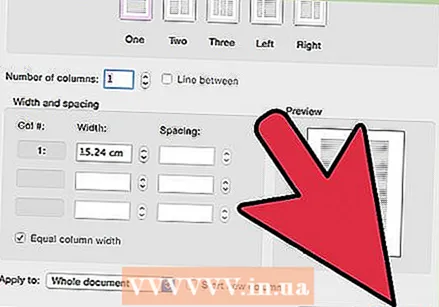 Κάντε κλικ στο "OK". Οι ρυθμίσεις της στήλης σας θα εφαρμοστούν στο έγγραφό σας. Εάν δεν είστε ικανοποιημένοι με τα αποτελέσματα, επιλέξτε ξανά "περισσότερες στήλες" και προσαρμόστε τις διαστάσεις.
Κάντε κλικ στο "OK". Οι ρυθμίσεις της στήλης σας θα εφαρμοστούν στο έγγραφό σας. Εάν δεν είστε ικανοποιημένοι με τα αποτελέσματα, επιλέξτε ξανά "περισσότερες στήλες" και προσαρμόστε τις διαστάσεις.
Μέθοδος 2 από 5: Word 2010 για Windows
 Επιλέξτε πού θέλετε να ξεκινήσουν οι στήλες. Κάντε κλικ στο σημείο όπου θέλετε να ξεκινήσουν οι στήλες ή επιλέξτε το κείμενο που θέλετε να μορφοποιήσετε.
Επιλέξτε πού θέλετε να ξεκινήσουν οι στήλες. Κάντε κλικ στο σημείο όπου θέλετε να ξεκινήσουν οι στήλες ή επιλέξτε το κείμενο που θέλετε να μορφοποιήσετε. 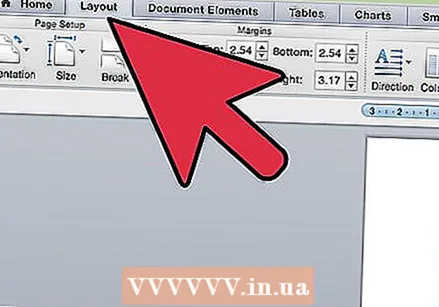 Κάντε κλικ στην καρτέλα "Διάταξη σελίδας". Αυτή η καρτέλα σάς επιτρέπει να αλλάξετε τις βασικές ρυθμίσεις του εγγράφου σας.
Κάντε κλικ στην καρτέλα "Διάταξη σελίδας". Αυτή η καρτέλα σάς επιτρέπει να αλλάξετε τις βασικές ρυθμίσεις του εγγράφου σας.  Επιλέξτε το κουμπί "Στήλες" στην καρτέλα "Ρυθμίσεις σελίδας". Τώρα έχετε την επιλογή να επιλέξετε γρήγορα μία, δύο ή τρεις στήλες ή μια στενή στήλη στα αριστερά ή μια στενή στήλη στα δεξιά. Αν θέλετε να επηρεάσετε περισσότερο τις στήλες σας, κάντε κλικ στην επιλογή "Περισσότερες στήλες".
Επιλέξτε το κουμπί "Στήλες" στην καρτέλα "Ρυθμίσεις σελίδας". Τώρα έχετε την επιλογή να επιλέξετε γρήγορα μία, δύο ή τρεις στήλες ή μια στενή στήλη στα αριστερά ή μια στενή στήλη στα δεξιά. Αν θέλετε να επηρεάσετε περισσότερο τις στήλες σας, κάντε κλικ στην επιλογή "Περισσότερες στήλες". - Εάν έχετε ορίσει μια προκαθορισμένη επιλογή, θα εφαρμοστεί σε ολόκληρο το έγγραφο ή στο κείμενο που επιλέξατε.
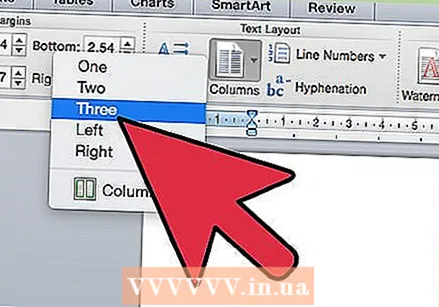 Επιλέξτε πόσες στήλες θέλετε να προσθέσετε στο έγγραφο. Μπορείτε να προσαρμόσετε τα μεγέθη των στηλών αποεπιλέγοντας το πλαίσιο "Ίσο πλάτος στήλης" και, στη συνέχεια, προσαρμόζοντας τα πεδία μεγέθους ανά στήλη.
Επιλέξτε πόσες στήλες θέλετε να προσθέσετε στο έγγραφο. Μπορείτε να προσαρμόσετε τα μεγέθη των στηλών αποεπιλέγοντας το πλαίσιο "Ίσο πλάτος στήλης" και, στη συνέχεια, προσαρμόζοντας τα πεδία μεγέθους ανά στήλη. 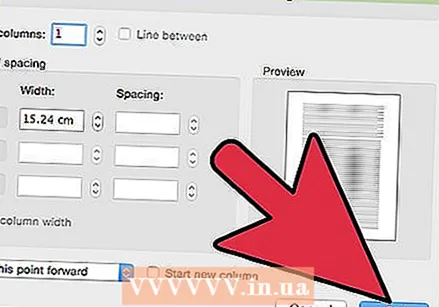 Ανοίξτε τη λίστα δίπλα στο "Εφαρμογή σε". Μπορείτε να επιλέξετε να εφαρμόσετε τις στήλες σε ολόκληρο το έγγραφό σας, το επιλεγμένο κείμενο (εάν έχετε επιλέξει κείμενο) ή όπου βρίσκεται ο δρομέας σας.
Ανοίξτε τη λίστα δίπλα στο "Εφαρμογή σε". Μπορείτε να επιλέξετε να εφαρμόσετε τις στήλες σε ολόκληρο το έγγραφό σας, το επιλεγμένο κείμενο (εάν έχετε επιλέξει κείμενο) ή όπου βρίσκεται ο δρομέας σας. - Εάν ξεκινήσατε να κάνετε κλικ στο σημείο όπου θέλετε να ξεκινήσουν οι στήλες, επιλέξτε "Από αυτό το σημείο".
- Εάν ξεκινήσατε επιλέγοντας το κείμενο που θέλετε στις στήλες, επιλέξτε "Επιλεγμένο κείμενο".
Μέθοδος 3 από 5: Word 2007 για Windows
 Μεταβείτε στην καρτέλα "Διάταξη σελίδας" στην κορδέλα της γραμμής εργαλείων.
Μεταβείτε στην καρτέλα "Διάταξη σελίδας" στην κορδέλα της γραμμής εργαλείων.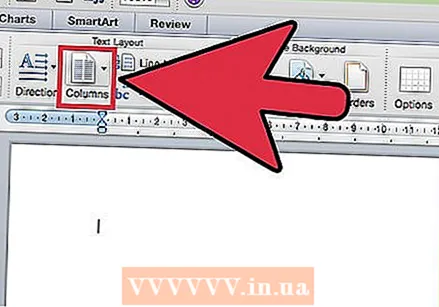 Κάντε κλικ στο κουμπί "Στήλες". Αυτό το κουμπί βρίσκεται στην καρτέλα "Διάταξη σελίδας". Μπορείτε να επιλέξετε από τις προκαθορισμένες στήλες ή να προσαρμόσετε τις στήλες σας κάνοντας κλικ στο "Περισσότερες στήλες". Εδώ μπορείτε να προσαρμόσετε τα μεγέθη για κάθε στήλη στο έγγραφό σας.
Κάντε κλικ στο κουμπί "Στήλες". Αυτό το κουμπί βρίσκεται στην καρτέλα "Διάταξη σελίδας". Μπορείτε να επιλέξετε από τις προκαθορισμένες στήλες ή να προσαρμόσετε τις στήλες σας κάνοντας κλικ στο "Περισσότερες στήλες". Εδώ μπορείτε να προσαρμόσετε τα μεγέθη για κάθε στήλη στο έγγραφό σας.  Επιλέξτε τη διάταξη που θέλετε να χρησιμοποιήσετε στο έγγραφό σας. Το Microsoft Word θα εφαρμόσει τις προσαρμογές σας.
Επιλέξτε τη διάταξη που θέλετε να χρησιμοποιήσετε στο έγγραφό σας. Το Microsoft Word θα εφαρμόσει τις προσαρμογές σας.
Μέθοδος 4 από 5: Word 2008 για Mac
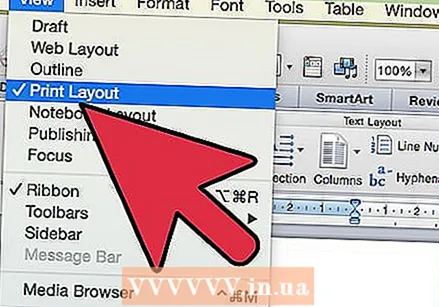 Ανοίξτε το μενού "Εικόνα". Ορίστε την επιλογή "Διάταξη εκτύπωσης" έτσι ώστε οι στήλες σας να εμφανίζονται σωστά.
Ανοίξτε το μενού "Εικόνα". Ορίστε την επιλογή "Διάταξη εκτύπωσης" έτσι ώστε οι στήλες σας να εμφανίζονται σωστά. 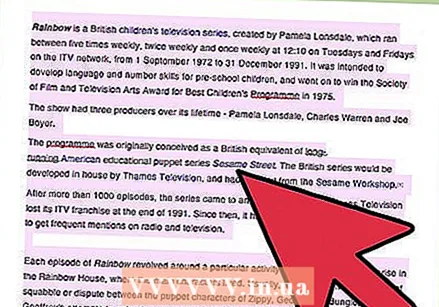 Επιλέξτε το κείμενο που θέλετε στις στήλες. Εάν θέλετε ολόκληρο το έγγραφο σε στήλες, κάντε κλικ έτσι ώστε ο δρομέας σας να βρίσκεται κάπου στο κείμενο του εγγράφου.
Επιλέξτε το κείμενο που θέλετε στις στήλες. Εάν θέλετε ολόκληρο το έγγραφο σε στήλες, κάντε κλικ έτσι ώστε ο δρομέας σας να βρίσκεται κάπου στο κείμενο του εγγράφου.  Κάντε κλικ στο κουμπί "Στήλες" στη γραμμή εργασιών. Αυτό θα ανοίξει ένα μικρό μενού όπου μπορείτε να επιλέξετε από μερικές προκαθορισμένες διατάξεις ή το παράθυρο διαλόγου για να προσαρμόσετε τις στήλες.
Κάντε κλικ στο κουμπί "Στήλες" στη γραμμή εργασιών. Αυτό θα ανοίξει ένα μικρό μενού όπου μπορείτε να επιλέξετε από μερικές προκαθορισμένες διατάξεις ή το παράθυρο διαλόγου για να προσαρμόσετε τις στήλες.  Επιλέξτε πόσες στήλες θέλετε να προσθέσετε. Εάν έχετε επιλέξει ένα κομμάτι κειμένου, μόνο αυτό το κείμενο θα τοποθετηθεί σε στήλες. Εάν δεν έχετε επιλέξει κείμενο, ολόκληρο το έγγραφο θα τοποθετηθεί σε στήλες.
Επιλέξτε πόσες στήλες θέλετε να προσθέσετε. Εάν έχετε επιλέξει ένα κομμάτι κειμένου, μόνο αυτό το κείμενο θα τοποθετηθεί σε στήλες. Εάν δεν έχετε επιλέξει κείμενο, ολόκληρο το έγγραφο θα τοποθετηθεί σε στήλες.
Μέθοδος 5 από 5: Word 2003 για Windows ή 2004 για Mac
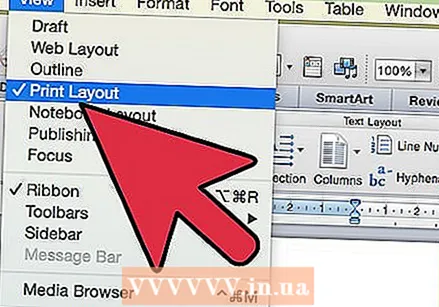 Κάντε κλικ στο μενού "Προβολή". Στο Word 2003 για Windows, επιλέξτε "Εκτύπωση διάταξης". Στο Word 2004 για Mac μπορείτε να επιλέξετε "Διάταξη σελίδας". Αυτό θα επιτρέψει την καλή προβολή των στηλών.
Κάντε κλικ στο μενού "Προβολή". Στο Word 2003 για Windows, επιλέξτε "Εκτύπωση διάταξης". Στο Word 2004 για Mac μπορείτε να επιλέξετε "Διάταξη σελίδας". Αυτό θα επιτρέψει την καλή προβολή των στηλών. 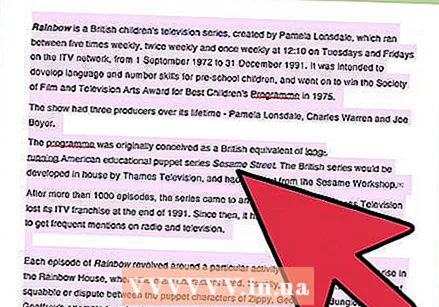 Επιλέξτε το κείμενο στο έγγραφο που θέλετε σε στήλες. (Αν θέλετε ολόκληρο το έγγραφο σε στήλες, κάντε κλικ έτσι ώστε ο δρομέας να βρίσκεται στο κείμενο.)
Επιλέξτε το κείμενο στο έγγραφο που θέλετε σε στήλες. (Αν θέλετε ολόκληρο το έγγραφο σε στήλες, κάντε κλικ έτσι ώστε ο δρομέας να βρίσκεται στο κείμενο.)  Κάντε κλικ στο μενού "Μορφή". Επιλέξτε "Στήλες". Θα εμφανιστεί το πλαίσιο διαλόγου στηλών.
Κάντε κλικ στο μενού "Μορφή". Επιλέξτε "Στήλες". Θα εμφανιστεί το πλαίσιο διαλόγου στηλών.  Εισαγάγετε τον αριθμό των στηλών που θέλετε. Μπορείτε να επιλέξετε ένα από τα κουμπιά "προκαθορισμένα" ή να πληκτρολογήσετε έναν αριθμό μετά το "Αριθμός στηλών". Μπορείτε να προσαρμόσετε τα μεγέθη των στηλών σας χρησιμοποιώντας την ενότητα "Πλάτος και απόσταση".
Εισαγάγετε τον αριθμό των στηλών που θέλετε. Μπορείτε να επιλέξετε ένα από τα κουμπιά "προκαθορισμένα" ή να πληκτρολογήσετε έναν αριθμό μετά το "Αριθμός στηλών". Μπορείτε να προσαρμόσετε τα μεγέθη των στηλών σας χρησιμοποιώντας την ενότητα "Πλάτος και απόσταση".  Κάντε κλικ στο "OK" για να εφαρμόσετε τις ρυθμίσεις του εγγράφου σας.
Κάντε κλικ στο "OK" για να εφαρμόσετε τις ρυθμίσεις του εγγράφου σας.
Συμβουλές
- Εάν δεν σας αρέσει το κενό διάστημα μεταξύ των στηλών, μπορείτε να το αλλάξετε ρυθμίζοντας τα περιθώρια στο χάρακα ή επιστρέφοντας στο παράθυρο διαλόγου "Στήλες" και προσαρμόζοντάς το εκεί.



